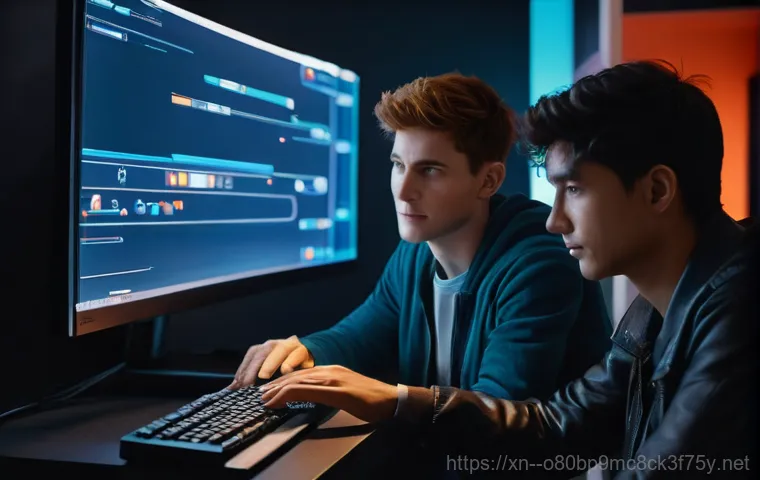안녕하세요, 률이네 잡화점 쥔장입니다! 오늘은 컴퓨터 좀 해봤다 하는 분들이라면 한 번쯤은 들어봤을 법한, 바로 그 ‘F4 키 누르세요!’ 소리에 얽힌 이야기를 풀어볼까 해요. 저도 예전에 친구들한테 속아 넘어가서 Alt+F4 눌렀다가 중요하게 진행 중이던 게임이 훅 꺼져버려 당황했던 아찔한 경험이 있거든요.
(웃음) 그런데 이 F4 키, 단순히 장난이나 특정 게임 종료 버튼으로만 쓰이는 게 아니라는 사실, 알고 계셨나요? 의외로 우리 일상 속 컴퓨터 활용에 있어서 아주 유용하고 강력한 기능을 숨기고 있답니다. 엑셀 작업할 때 빛을 발하기도 하고, 이북 리더기 리모컨처럼 활용될 때도 있고요.
때로는 알면 업무 효율이 확 올라가는 편리한 꿀팁이 되고, 때로는 없어서는 안 될 중요한 단축키가 되기도 하죠. 과연 F4 키에 어떤 숨겨진 비밀과 최신 활용법이 있을까요? 지금부터 그 모든 궁금증을 시원하게 해결해 드릴 테니, 아래에서 자세히 살펴보도록 해요!
악명 높은 Alt+F4, 정말 프로그램 종료만 할까요?
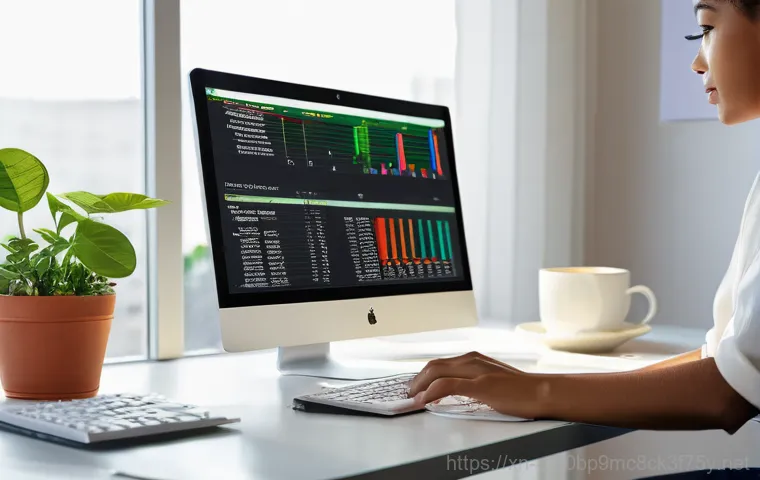
세상에, Alt+F4! 이 조합만 들으면 저처럼 등골이 서늘해지는 분들 분명 계실 거예요. 예전에 친구들끼리 장난친다고 “야, 게임 중에 Alt+F4 누르면 필살기 나간다!”는 말에 속아 넘어갔다가 중요하던 게임이 갑자기 꺼져버려 얼마나 황당했던지 몰라요.
저만 그런 경험이 있는 건 아니겠죠? (웃음) 하지만 이 Alt+F4 가 단순히 누군가를 골탕 먹이는 장난용 키 조합이라고만 생각하시면 큰 오산이랍니다. 사실 이 단축키는 현재 활성화된 창을 바로 닫아주는 아주 유용하고도 강력한 기능이에요.
프로그램이 갑자기 멈추거나 응답하지 않을 때, 작업 관리자를 띄울 여유도 없이 빠르게 종료해야 할 때 Alt+F4 는 그야말로 구세주 같은 존재죠. 물론, 작업 중인 내용이 저장되지 않은 상태에서 무턱대고 누르면 큰일 날 수 있으니 주의가 필요하지만요. 저도 급하게 여러 창을 정리해야 할 때 Alt+F4 를 능숙하게 활용하는 제 모습을 보면 “아, 나도 이제 컴퓨터 좀 아는 사람이 됐구나!” 하고 뿌듯함을 느끼곤 해요.
이렇게 F4 는 단순한 ‘장난 키’를 넘어 우리 컴퓨터 사용을 훨씬 더 편리하게 만들어주는 소중한 친구랍니다.
장난으로만 알았던 Alt+F4 의 진짜 기능
어릴 적 Alt+F4 를 누르면 마치 마법이라도 부리는 양 프로그램이 뿅 하고 사라지는 모습을 보며 신기해했던 기억이 나네요. 그때는 그저 ‘컴퓨터 종료 키’ 정도로만 생각했었죠. 하지만 Alt+F4 는 현재 활성화된 애플리케이션이나 창을 즉시 닫는 Windows 운영체제의 표준 단축키 중 하나예요.
강제 종료처럼 보이지만, 사실은 프로그램에게 “이제 그만 종료해줘”라고 정중하게 요청하는 것과 같답니다. 대부분의 프로그램은 이 요청을 받으면 저장되지 않은 내용이 있을 경우 사용자에게 저장 여부를 묻는 팝업을 띄우죠. 만약 프로그램이 완전히 멈춰서 아무것도 반응하지 않을 때, Ctrl+Alt+Del 을 눌러 작업 관리자를 실행하고 해당 프로그램을 찾아 종료하는 것보다 Alt+F4 가 훨씬 빠르고 직관적인 해결책이 될 수 있어요.
특히 갑자기 렉이 걸려 마우스조차 움직이지 않을 때, Alt+F4 만큼 강력하고 빠른 탈출구는 없더라고요. 물론, 중요한 작업 중에는 항상 Ctrl+S로 저장하는 습관을 들이는 것이 가장 중요하겠지만요! 이젠 Alt+F4 를 친구에게 장난치는 용도로만 쓰는 게 아니라, 내 작업 효율을 높이는 스마트한 단축키로 활용해보세요.
컴퓨터 초보도 알아두면 좋은 꿀팁
컴퓨터가 익숙지 않은 초보 분들도 Alt+F4 는 꼭 알아두시면 좋아요. 여러 프로그램을 동시에 띄워 놓고 작업하다 보면 어느새 화면이 복잡해지고, 어떤 창이 내가 지금 필요한 건지 헷갈릴 때가 많죠. 이럴 때 불필요한 창을 하나하나 마우스로 닫는 건 생각보다 번거로운 일이에요.
하지만 Alt+F4 를 활용하면 현재 보고 있는 창을 바로바로 닫을 수 있어서 화면을 깔끔하게 유지하고 집중력을 높이는 데 큰 도움이 됩니다. 예를 들어, 인터넷 검색을 하다가 여러 탭이나 창을 열었는데, 이제 그만 다른 작업으로 넘어가야 할 때, Alt+F4 를 누르면 보고 있던 창이 닫히고 다음 작업으로 빠르게 전환할 수 있죠.
저도 처음에는 어색했지만, 몇 번 연습해보니 이제는 자연스럽게 손이 가더라고요. 처음엔 조금 조심스럽게 사용해야 하지만, 익숙해지면 마우스 클릭 몇 번을 아껴주는 정말 고마운 단축키가 될 거예요. 컴퓨터를 사용하면서 답답함을 느꼈던 분들이라면, 오늘부터 Alt+F4 를 기억하고 활용해보시는 건 어떨까요?
엑셀 고수들의 비밀병기, F4 키의 마법
엑셀 작업을 많이 해보신 분들이라면 F4 키가 얼마나 유용한지 아마 다들 공감하실 거예요. 처음 엑셀을 배울 때는 그냥 ‘셀 주소를 고정하는 키’ 정도로만 알고 넘어갔는데, 직접 데이터를 다루고 수식을 입력하다 보니 F4 키가 없으면 정말 불편하겠다는 생각이 들더라고요.
특히 복잡한 계산식이나 많은 데이터를 다룰 때, 상대 참조와 절대 참조를 왔다 갔다 하면서 수식을 입력하는 일이 비일비재하죠. 이때 F4 키 하나면 수식의 참조 방식을 손쉽게 바꿀 수 있어서 작업 시간을 획기적으로 단축시켜줍니다. 저도 예전에는 일일이 달러($) 표시를 수동으로 입력하느라 시간을 많이 잡아먹었는데, F4 키를 알고 나서는 엑셀 작업이 훨씬 수월해졌어요.
단순히 셀 주소를 고정하는 것을 넘어, F4 키는 엑셀에서 반복되는 작업을 빠르게 처리하는 데도 탁월한 능력을 발휘한답니다. 이건 마치 엑셀 작업의 ‘시간 역행 버튼’ 같다고 할까요? F4 키 하나로 엑셀 작업의 능률을 확 끌어올릴 수 있으니, 엑셀을 자주 사용하시는 분들이라면 이 마법 같은 키를 꼭 마스터하시길 강력 추천해요!
반복 작업을 한 번에 해결하는 F4
엑셀에서 ‘이전 작업 반복’ 기능은 정말이지 신세계였어요. 예를 들어, 특정 셀의 배경색을 빨간색으로 바꾸고 글씨 크기를 키운 다음, 다른 셀에도 똑같은 서식을 적용하고 싶을 때가 있죠. 보통 같으면 다시 서식 설정 창을 열어서 똑같은 단계를 반복해야 할 텐데, F4 키만 누르면 직전에 했던 작업을 그대로 반복해준답니다.
셀 서식 변경뿐만 아니라, 행이나 열을 삽입하거나 삭제할 때도 마찬가지예요. 여러 번 같은 작업을 해야 할 때마다 F4 를 누르면 마치 내가 매크로를 쓰는 것처럼 순식간에 작업이 완료되니, 저도 처음엔 믿기지 않더라고요. 이건 정말 엑셀 작업의 피로도를 확 줄여주는 효자 같은 기능이라고 할 수 있어요.
반복 작업이 많은 보고서나 데이터 정리 작업을 할 때, F4 키를 적절히 활용하면 퇴근 시간이 훨씬 빨라질 수 있다는 사실! 저의 경험담이니 믿으셔도 좋아요.
수식 입력 시 절대 참조의 핵심 F4 활용법
엑셀에서 수식을 다룰 때 가장 기본이면서도 중요한 개념이 바로 ‘셀 참조’입니다. 특히 특정 셀의 값이 변하지 않도록 고정해야 할 때 ‘절대 참조’를 사용하는데요, 이때 달러($) 기호를 일일이 붙이는 건 정말 귀찮고 번거로운 일이죠. F4 키는 바로 이 절대 참조를 아주 간편하게 만들어주는 핵심 키입니다.
수식 입력 중에 셀 주소를 선택하고 F4 를 한 번 누르면 ‘절대 참조’로, 두 번 누르면 ‘행 고정’으로, 세 번 누르면 ‘열 고정’으로, 그리고 네 번 누르면 다시 ‘상대 참조’로 전환됩니다. 저는 이 기능을 알고 나서 엑셀 수식 작성 시간이 절반 이상 줄어들었어요.
특히 복잡한 VLOOKUP 함수나 SUMIF 함수를 사용할 때, 참조할 범위가 바뀌지 않도록 F4 키로 딱 고정해두면 오류 없이 정확한 값을 얻을 수 있어서 정말 든든하답니다. 엑셀을 조금 더 깊이 있게 다루고 싶다면, F4 키를 이용한 셀 참조 변경은 필수적으로 마스터해야 할 기술이에요.
다양한 프로그램에서 F4 가 가진 특별한 능력
F4 키가 엑셀에서만 빛을 발하는 건 아니에요! 우리가 매일 사용하는 다양한 프로그램들 속에서도 F4 는 숨겨진 능력들을 발휘하며 우리의 디지털 라이프를 훨씬 편리하게 만들어준답니다. 저도 처음에는 “F4 가 겨우 Alt+F4 나 엑셀에서나 쓰이는 거겠지” 하고 생각했는데, 여러 프로그램을 사용하다 보니 F4 키가 이렇게 다재다능할 줄은 몰랐어요.
파일 탐색기에서 주소 표시줄로 한 번에 이동하거나, 웹 브라우저에서 이전에 방문했던 사이트 목록을 불러오는 등, 그 활용 범위가 생각보다 넓어서 저도 깜짝 놀랐습니다. 단순히 키보드의 한 부분이라고만 생각했던 F4 가 이렇게 많은 역할을 할 수 있다니, 알아갈수록 신기하고 재미있더라고요.
마치 숨겨진 보물을 하나씩 발견하는 기분이랄까요? 여러분도 오늘 저와 함께 F4 키의 새로운 매력을 찾아보시는 건 어떨까요?
파일 탐색기부터 워드까지, F4 활용법 총정리
Windows 파일 탐색기에서 F4 를 누르면 주소 표시줄로 커서가 바로 이동해서 원하는 경로를 빠르게 입력할 수 있어요. 마우스로 주소 표시줄을 클릭하는 것보다 훨씬 빠르죠. 웹 브라우저에서도 F4 를 누르면 주소창으로 커서가 이동하고, Alt+↓ (아래 방향키)와 함께 사용하면 이전에 방문했던 URL 목록을 볼 수도 있답니다.
Microsoft Word 같은 문서 작업 프로그램에서는 F4 키가 직전 동작을 반복하는 기능을 수행해요. 예를 들어, 글씨 색깔을 바꾸거나 특정 단어를 굵게 만들었을 때, 다른 단어에도 똑같은 서식을 적용하고 싶다면 F4 를 누르기만 하면 된답니다. 마치 엑셀에서처럼 말이죠.
저는 워드에서 표를 만들거나 특정 서식을 반복적으로 적용할 때 F4 를 정말 유용하게 사용하고 있어요. 이걸 모르면 일일이 마우스로 클릭하거나 단축키를 여러 번 눌러야 하는데, F4 덕분에 작업 속도가 확실히 빨라졌답니다.
작업 효율을 극대화하는 F4 단축키
F4 키는 단순한 기능 키를 넘어, 다양한 프로그램에서 작업 효율을 극대화하는 숨겨진 단축키 역할을 톡톡히 해냅니다. 특히 반복적인 작업을 많이 하는 분들에게 F4 는 정말 없어서는 안 될 존재예요. 앞에서 언급했듯이 엑셀이나 워드에서 직전 작업을 반복하는 기능은 물론이고, 일부 특수 프로그램에서는 F4 에 특별한 기능이 할당되어 있기도 합니다.
예를 들어, 어떤 디자인 프로그램에서는 F4 를 눌러 특정 도구를 활성화하거나 설정을 변경하는 데 사용되기도 하죠. 저는 개인적으로 여러 프로그램을 오가며 작업할 때 F4 키의 이러한 유연한 활용성 덕분에 훨씬 더 매끄럽게 업무를 처리할 수 있게 되었어요. 이처럼 F4 키는 단순히 ‘펑션 키’라는 이름표를 달고 있지만, 그 속에는 우리의 디지털 작업 환경을 한층 더 스마트하게 만들어 줄 무궁무진한 가능성을 품고 있답니다.
아직 F4 키의 매력을 충분히 느껴보지 못했다면, 지금부터라도 적극적으로 활용해보시는 것을 추천드려요!
F4 를 이북 리더기 리모컨으로 변신시키는 방법
요즘 이북 리더기 사용하시는 분들 정말 많으시죠? 저도 밤늦게 침대에 누워 편안하게 책 읽는 걸 좋아하는데, 그때마다 손가락으로 화면을 터치해서 페이지를 넘기는 게 은근히 귀찮더라고요. 특히 양손으로 리더기를 잡고 있으면 한 손을 떼서 페이지를 넘겨야 하니 여간 불편한 게 아니었죠.
그런데 저처럼 이런 불편함을 느끼셨던 분들에게 정말 기쁜 소식이 있어요! 바로 F4 키를 이북 리더기 리모컨처럼 활용할 수 있다는 사실입니다. 저도 처음에 이 소식을 듣고 “진짜?
키보드 F4 를 가지고 뭘 어떻게 한다는 거야?”라며 반신반의했는데, 직접 해보니 이게 웬걸, 정말 편하고 신세계가 따로 없더라고요. 작은 블루투스 리모컨에 F4 키를 맵핑해서 사용하는 건데, 침대에 누워서도, 혹은 뜨거운 커피 한 잔 들고 독서할 때도 손가락 하나로 편안하게 페이지를 넘길 수 있게 되었어요.
독서의 질을 한 단계 더 높여주는 F4 키의 변신, 정말 놀랍지 않나요?
나만의 맞춤형 이북 리더기 리모컨 만들기
이북 리더기 리모컨으로 F4 키를 활용하는 방법은 생각보다 간단해요. 보통 이북 리더기 전용 리모컨들이 있지만, 몇 개의 키만으로 구성된 작은 블루투스 키보드 형태의 리모컨도 시중에 많이 나와 있거든요. 이런 리모컨들의 키 중 하나를 F4 로 설정하거나, F4 가 있는 일반 블루투스 키보드 중 특정 키를 ‘페이지 넘김’ 기능으로 맵핑하는 방식입니다.
저도 작은 3 키짜리 블루투스 리모컨을 구입해서 왼쪽은 ‘페이지 다운’, 오른쪽은 ‘페이지 업’, 그리고 가운데 키를 F4 로 맵핑해서 사용하고 있어요. 이렇게 해두니 어떤 이북 앱을 사용하든 상관없이 페이지 넘김이 아주 부드럽게 작동하더라고요. 마치 맞춤 제작한 리모컨처럼 딱 내 손에 감기는 느낌이랄까요?
이젠 이북을 읽을 때마다 “아, 이거 정말 잘 샀다!” 하는 뿌듯함과 함께 더욱 몰입해서 독서를 즐길 수 있게 되었답니다.
키 맵핑으로 F4 기능 확장하기
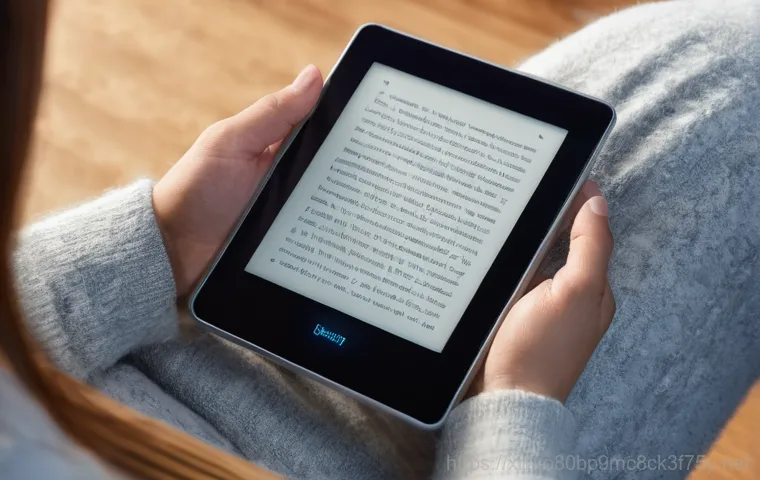
이북 리더기 리모컨으로 F4 키를 활용하는 핵심은 바로 ‘키 맵핑(Key Mapping)’에 있어요. 키 맵핑은 특정 키에 원하는 기능을 할당하는 것을 말하는데, 이북 리더기 리모컨으로 사용할 때는 주로 페이지 넘김 기능을 F4 키에 연결하는 거죠. 시중에 나와 있는 다양한 키 맵핑 앱이나 리모컨 자체에서 제공하는 설정 기능을 활용하면 어렵지 않게 F4 키를 ‘페이지 다운’이나 ‘페이지 업’ 기능으로 지정할 수 있습니다.
예를 들어, 제가 사용하는 리모컨 앱에서는 F4 키를 누르면 ‘다음 페이지’로 넘어가도록 설정해두었어요. 이렇게 한 번 설정해두면 리더기의 종류나 앱에 상관없이 아주 편리하게 독서를 즐길 수 있답니다. 저처럼 이북 독서를 즐기면서도 좀 더 편안하고 효율적인 방법을 찾고 계셨다면, F4 키를 활용한 키 맵핑은 정말 강력 추천하는 꿀팁이에요.
알고 보면 쓸모 많은 F4, 시스템 부팅과 BIOS 설정에도 관여?
여러분, 혹시 컴퓨터가 갑자기 고장 나거나 부팅이 안 될 때, “F2 를 눌러보세요”나 “Delete 키를 연타하세요” 같은 말을 들어본 적 있으신가요? 저도 예전에 컴퓨터가 먹통이 돼서 쩔쩔매던 중에 그런 조언들을 듣고 이것저것 눌러봤던 기억이 있어요. 그런데 놀랍게도 F4 키 역시 특정 상황에서 컴퓨터 시스템에 관여하며 문제를 해결하는 데 도움을 줄 수 있다는 사실, 알고 계셨나요?
물론 모든 컴퓨터에 해당하는 이야기는 아니지만, 일부 제조사의 PC에서는 F4 키가 복구 모드 진입이나 BIOS 설정 화면으로의 접근을 돕는 중요한 역할을 하기도 한답니다. 저는 처음에 “F4 는 그냥 프로그램 닫는 키 아니야?”라고 생각했는데, 이렇게 시스템 레벨에서도 중요한 역할을 한다는 걸 알고 정말 깜짝 놀랐어요.
마치 만능 열쇠 같은 느낌이랄까요? 우리가 미처 알지 못했던 F4 키의 또 다른 모습, 지금부터 함께 파헤쳐 볼까요?
PC 부팅 문제 해결사가 되는 F4 의 역할
일부 삼성 PC 사용자들은 컴퓨터 부팅 시 F4 키를 눌러 복구 솔루션이나 복원 모드에 진입할 수 있다는 것을 경험했을 거예요. 컴퓨터 운영체제에 심각한 문제가 생기거나 초기화가 필요할 때 F4 키는 마치 비상구처럼 중요한 역할을 한답니다. 저도 예전에 친구의 컴퓨터가 부팅이 안 돼서 끙끙댈 때, F4 를 눌러 복구 모드로 진입해서 문제를 해결해줬던 적이 있어요.
그때 친구가 “너 정말 컴퓨터 전문가 다 됐다!”며 칭찬해줬는데, 사실은 F4 덕분이었죠. (웃음) 물론 모든 제조사의 PC가 F4 키로 복구 모드에 진입하는 것은 아니기 때문에, 각자의 PC 매뉴얼을 확인해보는 것이 가장 정확해요. 하지만 혹시 모를 상황에 대비해 F4 키가 이런 숨겨진 능력도 가지고 있다는 것을 알아둔다면, 언젠가 큰 도움이 될 수 있을 거예요.
전문가가 아니어도 시도해볼 만한 F4 활용법
컴퓨터 전문가가 아니더라도 F4 키는 특정 상황에서 문제를 해결하는 데 도움이 될 수 있습니다. 예를 들어, 앞서 언급했듯이 일부 PC에서는 부팅 중 F4 를 눌러 복구 옵션에 접근할 수 있죠. 또한, 어떤 경우에는 F4 키가 BIOS(Basic Input/Output System) 설정 화면으로 진입하는 데 필요한 단축키 중 하나일 수도 있어요.
BIOS 설정은 컴퓨터 하드웨어의 기본적인 기능을 제어하는 곳으로, 시스템 시간 설정, 부팅 순서 변경 등 중요한 설정을 할 수 있습니다. 물론 BIOS 설정은 잘못 건드리면 문제가 생길 수 있으니 주의가 필요하지만, 특정 문제 해결을 위해 진입해야 할 때 F4 키가 해답이 될 수도 있다는 것을 기억해두면 좋습니다.
저도 처음에 BIOS라는 말만 들어도 어렵고 무섭게 느껴졌는데, F4 같은 펑션 키들이 이런 중요한 설정에 접근하는 길을 열어준다는 걸 알고 나니 컴퓨터가 훨씬 더 친근하게 느껴지더라고요.
| F4 키 활용 분야 | 주요 기능 | 나만의 꿀팁 |
|---|---|---|
| 엑셀 작업 | 수식의 셀 참조(절대/상대) 고정, 이전 작업 반복 | 반복되는 셀 서식 변경이나 행/열 삽입 시 F4 를 누르면 작업 속도가 2 배 빨라져요! |
| 이북 리더기 | 페이지 넘김(이전/다음), 메뉴 호출 등 리모컨 기능 | 리모컨 앱으로 키 맵핑 시 F4 를 핵심 기능으로 설정하면 한 손으로 편하게 독서 가능! |
| 일반 프로그램 | 이전 동작 반복, 주소창 이동(파일 탐색기), Alt+F4 로 프로그램 종료 | 실수로 닫은 창 복구는 아니지만, Alt+F4 는 렉 걸린 프로그램 강제 종료에 유용해요. (단, 저장 안 한 데이터는 날아갈 수 있으니 주의!) |
| 시스템/BIOS | 일부 PC에서 복구 모드 진입, BIOS 설정 화면 접근 등 (제조사마다 상이) | PC 부팅 문제 발생 시 F2, Del 과 함께 F4 도 한번 눌러보세요. 의외의 해결책이 될 수 있답니다! |
F4 키, 단순한 펑션 키를 넘어선 활용의 재발견
우리가 컴퓨터를 사용하면서 키보드의 F1 부터 F12 까지 펑션 키들을 얼마나 자주 사용하고 있을까요? 아마 대부분의 사람들은 특정 기능이 할당된 몇몇 키만 주로 사용하고, F4 처럼 조금은 잊혀진(?) 키들은 그 존재조차 모르는 경우가 많을 거예요. 저도 예전에는 F4 키를 그저 ‘Alt+F4’의 일부분으로만 생각했지, 이렇게 다양한 숨겨진 매력을 가지고 있을 줄은 꿈에도 몰랐답니다.
하지만 오늘 우리가 함께 알아본 것처럼 F4 키는 엑셀 작업의 효율을 획기적으로 높여주고, 이북 리더기 리모컨으로 변신하여 독서의 질을 향상시키며, 심지어 컴퓨터 시스템 문제 해결에도 도움을 주는 등 정말 다재다능한 능력을 가지고 있어요. 이건 마치 평범한 돌멩이인 줄 알았는데, 알고 보니 다이아몬드 원석이었던 것 같은 놀라움이라고 할 수 있죠.
F4 키를 제대로 활용하면 우리의 디지털 라이프가 훨씬 더 풍요롭고 편리해질 수 있다는 사실, 이제는 믿으시겠죠?
F4 키 하나로 달라지는 디지털 라이프
F4 키의 숨겨진 기능을 하나하나 알아가면서 저는 제 디지털 라이프가 한층 더 스마트해진 것을 느꼈어요. 엑셀에서 반복 작업을 F4 키로 처리하면서 불필요한 마우스 클릭을 줄이고, 이북을 읽을 때는 F4 맵핑 리모컨 덕분에 손가락 스트레스 없이 독서에만 집중할 수 있게 되었죠.
이렇게 F4 키 하나만 제대로 활용해도 매일매일 컴퓨터와 씨름하던 시간이 훨씬 줄어들고, 내가 하고 싶은 다른 일에 더 많은 시간을 할애할 수 있게 된답니다. 작은 키 하나가 가져다주는 변화가 생각보다 크다는 것을 직접 경험하면서 “아는 것이 힘이다”라는 옛말이 새삼 와닿더라고요.
여러분도 오늘부터 F4 키를 적극적으로 사용해보면서 달라지는 자신의 디지털 라이프를 직접 경험해보세요. 분명 깜짝 놀랄 만한 변화를 느끼실 수 있을 거예요.
숨겨진 기능을 찾아 나만의 생산성 높이기
F4 키처럼 우리가 무심코 지나쳤던 키보드의 숨겨진 기능들은 생각보다 많습니다. 이러한 기능들을 하나씩 찾아내고 내 작업 스타일에 맞게 활용하는 것이 바로 ‘나만의 생산성’을 높이는 지름길이라고 생각해요. F4 키를 통해 직전 작업 반복, 셀 참조 고정, 프로그램 종료, 이북 페이지 넘김 등 다양한 기능을 익히고 나면, 그동안 느꼈던 컴퓨터 사용의 답답함이 확 줄어들고 능률이 확 오르는 것을 경험하실 수 있을 거예요.
저도 처음에는 “이런 것까지 알아야 하나?” 싶었지만, 작은 팁 하나하나가 쌓여 큰 효율로 돌아오는 것을 보면서 정보의 중요성을 다시 한번 깨달았답니다. 이제 여러분의 차례예요! 키보드 구석에 박혀있던 F4 키를 다시 한번 주목하고, 그 안에 숨겨진 무궁무진한 가능성을 찾아내어 여러분의 디지털 생산성을 한 단계 더 끌어올려 보세요.
분명 후회하지 않으실 거예요!
글을 마치며
이렇게 F4 키 하나가 우리 일상 속에서 얼마나 다양한 역할을 할 수 있는지 함께 알아봤는데요, 저처럼 그동안 F4 의 진가를 모르고 계셨던 분들이라면 분명 큰 수확이 있었을 거라고 생각해요. 단순한 ‘펑션 키’를 넘어, 때로는 작업 효율을 높여주는 만능 도구로, 때로는 편안한 독서를 돕는 리모컨으로, 또 위급할 땐 시스템을 구하는 구원투수로 변신하는 F4 키의 팔색조 매력에 푹 빠지셨기를 바랍니다. 오늘부터 여러분의 키보드 속 F4 키를 더욱 적극적으로 활용하셔서, 더 스마트하고 즐거운 디지털 라이프를 만드시길 진심으로 응원할게요!
알아두면 쓸모 있는 정보
1. 엑셀 작업 시 F4 키는 ‘이전 작업 반복’ 및 ‘셀 참조 고정’에 활용되어 작업 시간을 획기적으로 줄여줍니다. 복잡한 수식이나 반복 서식 적용 시 반드시 기억하세요.
2. Alt+F4 는 현재 활성화된 프로그램이나 창을 빠르게 종료하는 강력한 단축키입니다. 프로그램이 멈췄거나 여러 창을 한 번에 정리할 때 유용하지만, 중요한 작업 내용은 반드시 저장한 후에 사용하세요.
3. 이북 리더기 리모컨으로 F4 키를 맵핑하여 사용할 수 있습니다. 블루투스 리모컨에 F4 기능을 할당하면 손가락 하나로 편안하게 페이지를 넘기며 독서 몰입도를 높일 수 있어요.
4. 파일 탐색기에서 F4 를 누르면 주소 표시줄로 커서가 바로 이동하여 원하는 경로를 빠르게 입력할 수 있습니다. 웹 브라우저에서도 주소창 이동 및 이전 방문 목록 확인에 활용 가능해요.
5. 일부 PC에서 F4 키는 시스템 복구 모드 진입이나 BIOS 설정 화면 접근에 사용될 수 있습니다. 컴퓨터 부팅 문제가 발생했을 때 참고할 만한 숨겨진 기능이니, 필요시 제조사 매뉴얼을 확인해보세요.
중요 사항 정리
F4 키는 Alt+F4 를 통한 프로그램 종료 외에도 엑셀의 ‘이전 작업 반복’ 및 ‘절대 참조’ 기능, 워드의 ‘직전 동작 반복’, 파일 탐색기의 ‘주소창 이동’ 등 다방면으로 활용도가 높습니다. 특히 이북 리더기 리모컨으로 키 맵핑하여 사용하면 독서 경험을 크게 향상시킬 수 있으며, 일부 PC에서는 시스템 복구 및 BIOS 설정 진입에도 사용됩니다. F4 키의 다양한 기능을 익히면 컴퓨터 작업 효율을 극대화하고 더욱 스마트한 디지털 라이프를 즐길 수 있습니다. 다만, Alt+F4 사용 시 저장되지 않은 데이터 손실에 유의하고, 시스템 관련 기능 사용 시에는 주의가 필요합니다.
자주 묻는 질문 (FAQ) 📖
질문: ‘Alt+F4’는 게임을 끄는 버튼이고, 그냥 ‘F4’는 아무 기능도 없다는 게 사실인가요?
답변: 아, 이거 정말 많은 분들이 헷갈려 하고, 저도 예전에 친구들한테 제대로 당했던 경험이 있어서 너무나 공감 가는 질문이에요! 결론부터 말씀드리면, ‘Alt’ 키와 ‘F4’ 키를 함께 누르는 ‘Alt+F4’는 보통 현재 활성화된 창이나 프로그램을 종료하는 단축키가 맞아요.
그래서 게임 중에 누르면 게임이 휙 꺼져버리는 거죠. 이게 장난으로 많이 사용되곤 하는데, 저도 이걸로 피 같은 게임 결과 날려먹은 적이 한두 번이 아니라니까요! (웃음) 그런데 그냥 ‘F4’ 키만 단독으로 누르는 경우는 좀 달라요.
게임 내에서는 특별한 기능이 없는 경우가 대부분이라 ‘아무 기능도 없다’고 느끼실 수 있지만, 사실 F4 키는 특정 프로그램이나 시스템 환경에 따라 아주 유용하고 강력한 기능을 수행한답니다. 그러니까 F4 키 자체가 무용지물인 건 절대 아니라는 거죠!
질문: 그럼 F4 키는 언제, 어떤 상황에서 유용하게 사용할 수 있나요? 특히 ‘꿀팁’이라고 할 만한 게 있을까요?
답변: 네, 그럼요! F4 키가 빛을 발하는 순간들을 몇 가지 알려드릴게요. 가장 대표적이고 활용도가 높은 곳은 바로 엑셀이에요!
엑셀에서 F4 키는 ‘이전 작업 반복’이라는 마법 같은 기능을 가지고 있어요. 예를 들어, 특정 셀의 배경색을 바꾸고 나서 다른 셀을 선택하고 F4 를 누르면 똑같이 배경색이 바뀌는 식이죠. 셀 서식이나 행/열 삽입 등 반복적인 작업을 할 때 정말 시간을 절약해주는 꿀팁이랍니다.
게다가 엑셀 수식에서 ‘절대 참조’를 지정할 때도 F4 키를 누르면 아주 쉽게 상대 참조와 절대 참조를 전환할 수 있어요. 저도 엑셀 작업할 때 F4 키 없으면 정말 답답할 때가 많아요. 또 다른 흥미로운 활용법으로는 이북 리더기 리모컨으로 F4 키를 맵핑해서 사용하는 경우가 있어요.
페이지 넘김 기능 외에 가운데 키를 F4 로 설정해두면 특정 기능을 실행하도록 만들 수 있거든요. 그리고 일부 컴퓨터의 BIOS 설정 화면에서는 F4 키가 특정 메뉴 진입이나 설정 저장 등의 역할을 하기도 해요. 이렇게 F4 키는 단순히 장난의 대상이 아니라, 우리의 컴퓨터 작업을 훨씬 편리하게 만들어주는 숨겨진 보물 같은 존재랍니다.
질문: 혹시 F4 키와 관련해서 제가 더 알아두면 좋을 만한 다른 팁이나 주의사항이 있을까요?
답변: 물론이죠! F4 키를 제대로 활용하기 위한 몇 가지 팁과 주의사항을 알려드릴게요. 첫째, 가장 중요한 건 역시 ‘Alt+F4’ 장난에 넘어가지 않는 거예요!
중요한 문서 작업 중이거나 게임 플레이 중에 누군가 Alt+F4 를 권유한다면, ‘아, 이 친구가 나한테 장난치려는구나!’ 하고 현명하게 대처하시길 바랍니다. (웃음) 둘째, F4 키의 기능은 프로그램이나 운영체제, 심지어는 키보드 제조사에 따라서도 조금씩 다를 수 있다는 점을 기억해주세요.
엑셀에서의 강력함과는 달리 어떤 프로그램에서는 아무런 반응이 없을 수도 있어요. 그래서 새로운 프로그램을 사용하실 때는 해당 프로그램의 단축키 설정을 한 번 확인해보는 습관을 들이는 게 좋아요. 셋째, F4 키를 포함한 기능키(F1~F12) 중에는 노트북의 경우 ‘Fn’ 키와 함께 눌러야 작동하는 경우가 많아요.
특히 화면 밝기 조절, 볼륨 조절 같은 멀티미디어 기능이 F4 에 할당되어 있다면 Fn 키를 함께 눌러야만 원래의 F4 기능이 동작할 수 있으니 참고해주세요. 이렇게 F4 키는 알면 알수록 유용하고 재미있는 기능들을 많이 품고 있으니, 오늘 제가 알려드린 팁들을 잘 활용하셔서 여러분의 컴퓨터 생활이 한층 더 윤택해지기를 바랍니다!